

|
MathType是强大的数学公式编辑器,与常见的文字处理软件和演示程序配合使用,能够在各种文档中加入复杂的数学公式和符号,可用在编辑数学试卷、书籍、报刊、论文、幻灯演示等方面,是编辑数学资料的得力工具。 MathType是一款强大的公式编辑器,在里面可以输入很多公式符号,如果想把它保存下来留以后继续用该怎么办呢?下面就来介绍在公式编辑器中怎么把编辑好的公式保存成图片的方法。 方法一:用文件返回文档的方法1、如果您使用的是Word在Word中调用MathType来输入公式,一定希望将公式直接插入到Word文档中。当编辑好公式之后,依次点击“文件”-“关闭并返回到文档”,具体操作如下图所示。 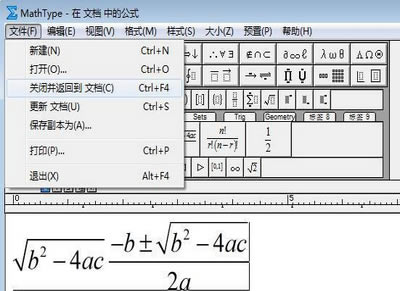 “文件”-“关闭并返回到文档”界面 2、以上操作完毕后出现如下图对话框,有三个按钮,点击“是”按钮,MathType编辑窗口关闭,公式将显示在文档中。 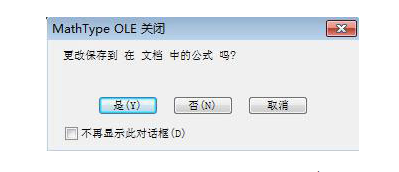 按钮界面 方法二:用文件更新文档的方法1、编辑好公式之后,依次点击“文件”-“更新文档”,操作如下图所示。 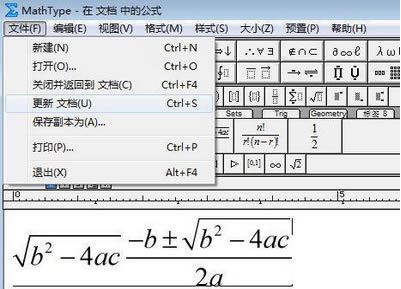 “文件”-“更新文档”界面 2、此时在文档中就会显示如下图格式的公式,有阴影背景。 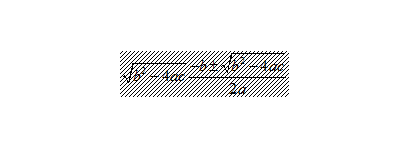 公式阴影界面 3、关闭MathType编辑窗口,文档中的公式就会如下图显示,无阴影背景。 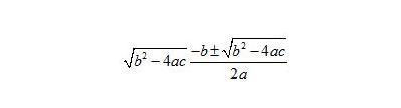 公式无阴影界面 方法三:用文件保存为副文本的方法1、编辑好公式之后,依次点击“文件”-“保存为副本”,具体操作见下图。 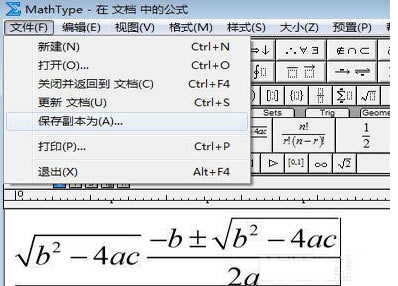 “文件”-“保存为副本”界面 2、出现如下图另存为对话框,选择存储目录和文件命名及保存类型。 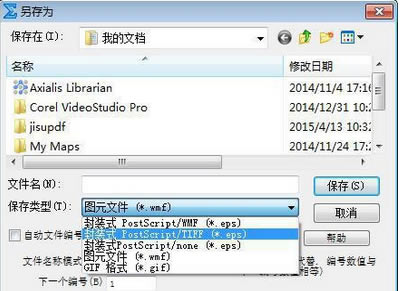 图片另存界面 3、公式可以保存为图元文件等三种类型,可以根据自己的需求来选择保存的类型。 |
温馨提示:喜欢本站的话,请收藏一下本站!